设置 IP 配置
 建议更改
建议更改


您可以使用 StorageGRID 设备安装程序在 StorageGRID 网格,管理和客户端网络上配置设备存储节点所使用的 IP 地址和路由信息。
您必须为每个已连接网络上的设备分配一个静态 IP ,或者为 DHCP 服务器上的地址分配一个永久租约。
如果要更改链路配置,请参见有关更改 E5600SG 控制器的链路配置的说明。
-
在 StorageGRID 设备安装程序中,选择 * 配置网络连接 * > * IP 配置 * 。
此时将显示 "IP Configuration" 页面。
-
要配置网格网络,请在页面的 * 网格网络 * 部分中选择 * 静态 * 或 * DHCP * 。
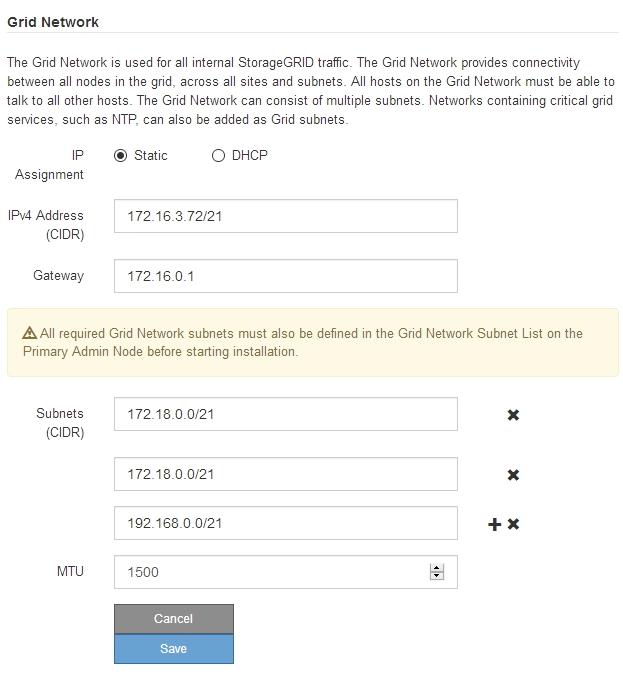
-
如果选择 * 静态 * ,请按照以下步骤配置网格网络:
-
使用 CIDR 表示法输入静态 IPv4 地址。
-
输入网关。
如果您的网络没有网关,请重新输入相同的静态 IPv4 地址。
-
如果要使用巨型帧,请将 MTU 字段更改为适用于巨型帧的值,例如 9000 。否则,请保留默认值 1500 。
网络的 MTU 值必须与节点所连接的交换机端口上配置的值匹配。否则,可能会发生网络性能问题或数据包丢失。 为了获得最佳网络性能,应在所有节点的网格网络接口上配置类似的 MTU 值。如果网格网络在各个节点上的 MTU 设置有明显差异,则会触发 * 网格网络 MTU 不匹配 * 警报。并非所有网络类型的 MTU 值都相同。 -
单击 * 保存 * 。
更改 IP 地址时,网关和子网列表可能也会发生更改。
如果与 StorageGRID 设备安装程序的连接断开,请使用您刚刚分配的新静态 IP 地址重新输入 URL 。例如, + ` * https://services_appliance_IP:8443*`
-
确认网格网络子网列表正确无误。
如果您有网格子网,则需要网格网络网关。指定的所有网格子网都必须可通过此网关访问。启动 StorageGRID 安装时,还必须在主管理节点上的网格网络子网列表中定义这些网格网络子网。
未列出默认路由。如果未启用客户端网络,则默认路由将使用网格网络网关。 -
要添加子网,请单击插入图标
 最后一个条目右侧。
最后一个条目右侧。 -
要删除未使用的子网,请单击删除图标
 。
。
-
-
单击 * 保存 * 。
-
-
如果选择了 * DHCP * ,请按照以下步骤配置网格网络:
-
选择 * DHCP * 单选按钮后,单击 * 保存 * 。
系统会自动填充 * IPv4 地址 * , * 网关 * 和 * 子网 * 字段。如果 DHCP 服务器设置为分配 MTU 值,则 * MTU * 字段将填充该值,并且该字段将变为只读。
您的 Web 浏览器会自动重定向到 StorageGRID 设备安装程序的新 IP 地址。
-
确认网格网络子网列表正确无误。
如果您有网格子网,则需要网格网络网关。指定的所有网格子网都必须可通过此网关访问。启动 StorageGRID 安装时,还必须在主管理节点上的网格网络子网列表中定义这些网格网络子网。
未列出默认路由。如果未启用客户端网络,则默认路由将使用网格网络网关。 -
要添加子网,请单击插入图标
 最后一个条目右侧。
最后一个条目右侧。 -
要删除未使用的子网,请单击删除图标
 。
。
-
-
如果要使用巨型帧,请将 MTU 字段更改为适用于巨型帧的值,例如 9000 。否则,请保留默认值 1500 。
网络的 MTU 值必须与节点所连接的交换机端口上配置的值匹配。否则,可能会发生网络性能问题或数据包丢失。
为了获得最佳网络性能,应在所有节点的网格网络接口上配置类似的 MTU 值。如果网格网络在各个节点上的 MTU 设置有明显差异,则会触发 * 网格网络 MTU 不匹配 * 警报。并非所有网络类型的 MTU 值都相同。 -
单击 * 保存 * 。
-
-
要配置管理网络,请在页面的管理网络部分中选择 * 静态 * 或 * DHCP * 。
要配置管理网络,必须在链路配置页面上启用管理网络。 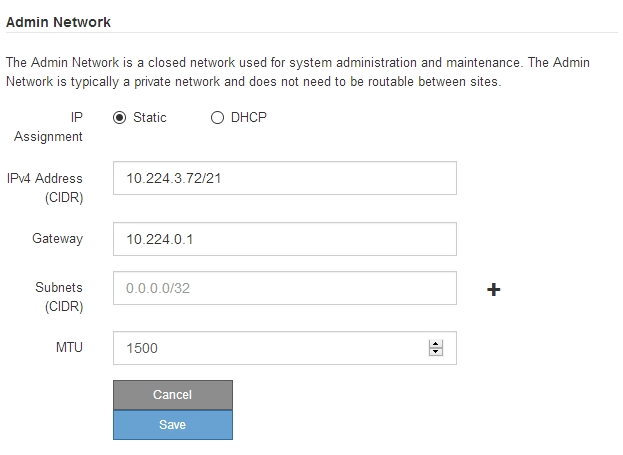
-
如果选择 * 静态 * ,请按照以下步骤配置管理网络:
-
使用 CIDR 表示法为设备上的管理端口 1 输入静态 IPv4 地址。
管理端口 1 位于设备右端的两个 1-GbE RJ45 端口的左侧。
-
输入网关。
如果您的网络没有网关,请重新输入相同的静态 IPv4 地址。
-
如果要使用巨型帧,请将 MTU 字段更改为适用于巨型帧的值,例如 9000 。否则,请保留默认值 1500 。
网络的 MTU 值必须与节点所连接的交换机端口上配置的值匹配。否则,可能会发生网络性能问题或数据包丢失。 -
单击 * 保存 * 。
更改 IP 地址时,网关和子网列表可能也会发生更改。
如果与 StorageGRID 设备安装程序的连接断开,请使用您刚刚分配的新静态 IP 地址重新输入 URL 。例如, + ` * https://services_appliance:8443*`
-
确认管理网络子网列表正确无误。
您必须验证是否可以使用提供的网关访问所有子网。
无法使用默认路由来使用管理网络网关。 -
要添加子网,请单击插入图标
 最后一个条目右侧。
最后一个条目右侧。 -
要删除未使用的子网,请单击删除图标
 。
。
-
-
单击 * 保存 * 。
-
-
如果选择了 * DHCP * ,请按照以下步骤配置管理网络:
-
选择 * DHCP * 单选按钮后,单击 * 保存 * 。
系统会自动填充 * IPv4 地址 * , * 网关 * 和 * 子网 * 字段。如果 DHCP 服务器设置为分配 MTU 值,则 * MTU * 字段将填充该值,并且该字段将变为只读。
您的 Web 浏览器会自动重定向到 StorageGRID 设备安装程序的新 IP 地址。
-
确认管理网络子网列表正确无误。
您必须验证是否可以使用提供的网关访问所有子网。
无法使用默认路由来使用管理网络网关。 -
要添加子网,请单击插入图标
 最后一个条目右侧。
最后一个条目右侧。 -
要删除未使用的子网,请单击删除图标
 。
。
-
-
如果要使用巨型帧,请将 MTU 字段更改为适用于巨型帧的值,例如 9000 。否则,请保留默认值 1500 。
网络的 MTU 值必须与节点所连接的交换机端口上配置的值匹配。否则,可能会发生网络性能问题或数据包丢失。 -
单击 * 保存 * 。
-
-
要配置客户端网络,请在页面的 * 客户端网络 * 部分中选择 * 静态 * 或 * DHCP * 。
要配置客户端网络,必须在链路配置页面上启用客户端网络。 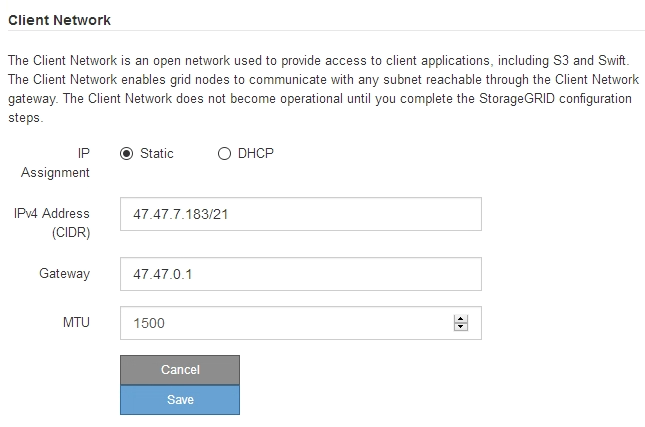
-
如果选择 * 静态 * ,请按照以下步骤配置客户端网络:
-
使用 CIDR 表示法输入静态 IPv4 地址。
-
单击 * 保存 * 。
-
确认客户端网络网关的 IP 地址正确无误。
如果启用了客户端网络,则会显示默认路由。默认路由使用客户端网络网关,并且在启用客户端网络时无法移至其他接口。 -
如果要使用巨型帧,请将 MTU 字段更改为适用于巨型帧的值,例如 9000 。否则,请保留默认值 1500 。
网络的 MTU 值必须与节点所连接的交换机端口上配置的值匹配。否则,可能会发生网络性能问题或数据包丢失。 -
单击 * 保存 * 。
-
-
如果选择了 * DHCP * ,请按照以下步骤配置客户端网络:
-
选择 * DHCP * 单选按钮后,单击 * 保存 * 。
系统会自动填充 * IPv4 地址 * 和 * 网关 * 字段。如果 DHCP 服务器设置为分配 MTU 值,则 * MTU * 字段将填充该值,并且该字段将变为只读。
您的 Web 浏览器会自动重定向到 StorageGRID 设备安装程序的新 IP 地址。
-
确认网关是否正确。
如果启用了客户端网络,则会显示默认路由。默认路由使用客户端网络网关,并且在启用客户端网络时无法移至其他接口。 -
如果要使用巨型帧,请将 MTU 字段更改为适用于巨型帧的值,例如 9000 。否则,请保留默认值 1500 。
网络的 MTU 值必须与节点所连接的交换机端口上配置的值匹配。否则,可能会发生网络性能问题或数据包丢失。
-




